Comment installer le gestionnaire de plugins Notepad ++ pour gérer les plugins
Notepad ++ est un éditeur de texte gratuit qui remplace parfaitement le Bloc-notes sous Windows. Il comprend de nombreuses fonctionnalités utiles telles qu'une interface à onglets (plusieurs documents), un zoom avant et arrière, des signets et un enregistrement de macros. Il présente également de bonnes fonctionnalités pour les programmeurs, telles que la mise en évidence de la syntaxe, le pliage du code et la saisie semi-automatique pour la programmation, les scripts et les langages de balisage.
Même avec toutes les fonctionnalités intéressantes de Notepad ++, vous pouvez ajouter des fonctionnalités plus puissantes avec des plugins. Le gestionnaire de plug-ins Notepad++ (ou « Plugins Admin » en abrégé) est le meilleur moyen d'étendre ses capacités. Dans cet article, nous verrons comment installer, mettre à jour et supprimer des plug-ins dans Notepad ++ à l'aide du gestionnaire de plug-ins.
Paramètres importants à définir lors de l'installation
Il y a quelques paramètres que vous devez surveiller lors de l'installation de Notepad++ .
Si vous avez déjà installé Notepad++, vous pouvez le désinstaller et conserver vos paramètres personnalisés. Assurez-vous simplement de cliquer sur Oui dans la boîte de dialogue de désinstallation lorsque vous désinstallez Notepad ++.
Ensuite, réinstallez Notepad ++ et assurez-vous de définir les options suivantes comme vous le souhaitez. Il ne faut pas longtemps pour désinstaller et réinstaller le programme.
Sur l'écran Choisir les composants pendant l'installation, assurez-vous que Personnalisé est sélectionné dans la liste déroulante. Assurez-vous également d'avoir coché la case Plugins Admin dans la liste.
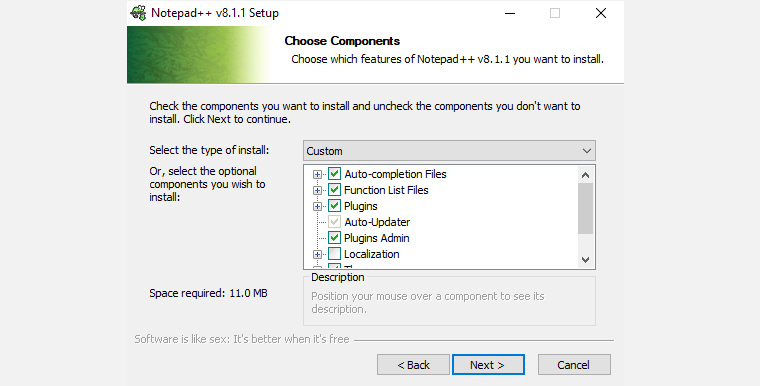
Notepad++ stocke les fichiers de configuration dans le dossier %LOCALAPPDATA%Notepad++plugins . Si vous envisagez de copier ou de déplacer Notepad ++ sur un lecteur flash USB ou un autre lecteur externe, afin de pouvoir l'exécuter sur n'importe quel ordinateur Windows, vous pouvez plutôt stocker les fichiers de configuration dans le dossier du programme.
Pour ce faire, cochez la case Ne pas utiliser %APPDATA% sur l'écran Choisir les composants suivant.
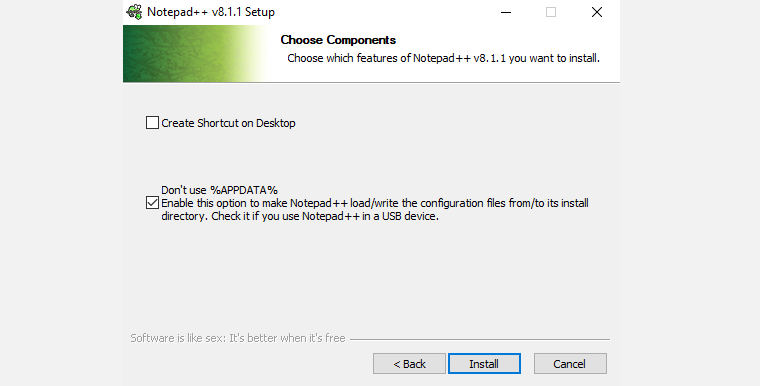
Ouverture du gestionnaire de plugins Notepad++
La boîte de dialogue Plugins Admin (ou gestionnaire de plugins) répertorie les plugins disponibles et installés. Vous pouvez installer des plugins supplémentaires, mettre à jour et supprimer les plugins inclus avec cette boîte de dialogue.
Pour ouvrir le gestionnaire de plugins Notepad++, accédez à Plugins > Plugins Admin .
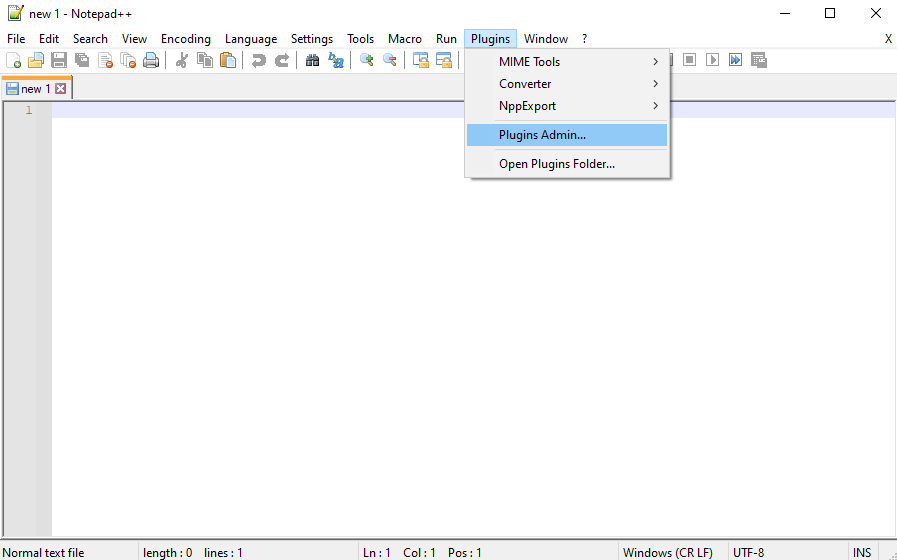
Installation d'un plugin Notepad++ inclus
Vous pouvez voir une liste des plugins inclus avec Notepad++ dans l'onglet Disponible de la boîte de dialogue Admin des plugins .
Pour installer un plugin, cochez la case du plugin que vous souhaitez installer, puis cliquez sur Installer .
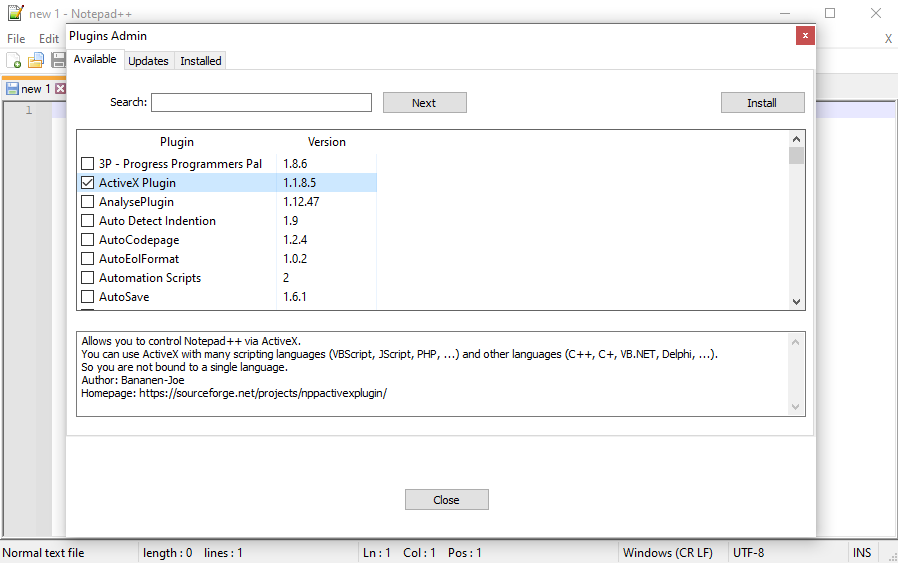
La boîte de dialogue Plugins Admin se ferme automatiquement et vous verrez un avertissement vous indiquant que Notepad ++ se fermera et redémarrera pour terminer l'installation. Cliquez sur Oui .
Une fois que Notepad ++ redémarre, vous verrez le plugin installé dans le menu Plugins avec toutes les options et paramètres disponibles pour celui-ci.
Le plug-in installé passe de l'onglet Disponible de la boîte de dialogue Admin des plug-ins à l'onglet Installé .
Comment installer manuellement un plugin Notepad ++
Voulez-vous installer un plugin qui n'est pas disponible dans la liste de l'onglet Disponible de la boîte de dialogue Admin des plugins ? Peut-être avez-vous téléchargé un plugin sur Notepad++ Plugin Resources ou sur un autre site.
Tout d'abord, assurez-vous que le fichier que vous avez téléchargé est sûr. Il existe plusieurs sites fiables pour effectuer une analyse antivirus rapide et gratuite . Ensuite, si le fichier revient propre, fermez Notepad++ s'il est ouvert.
Votre plugin téléchargé est très probablement un fichier ZIP, alors extrayez le contenu du fichier.
Si vous n'avez pas coché la case Ne pas utiliser %APPDATA% lors de l'installation de Notepad++, accédez au dossier %LOCALAPPDATA%Notepad++plugins .
Sinon, accédez à C:Program FilesNotepad++ (ou au dossier que vous avez choisi pour le dossier du programme lors de l'installation). Créez un nouveau dossier à cet emplacement et nommez-le avec le nom du plugin.
Il devrait y avoir au moins un fichier DLL. Copiez le fichier DLL et tous les autres fichiers et dossiers (en conservant la même structure de répertoires) et collez-les dans le nouveau dossier que vous avez créé dans le dossier des plugins .
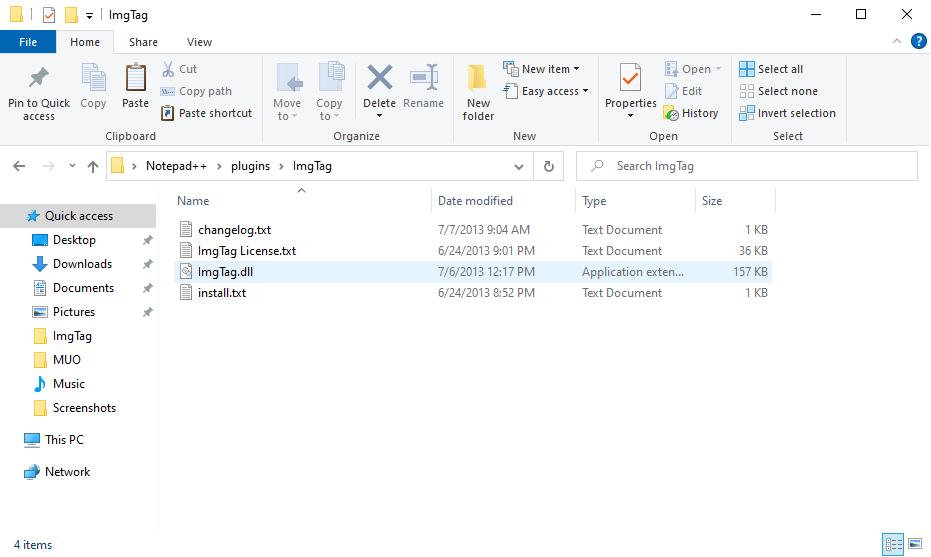
Lorsque vous ouvrez à nouveau Notepad ++, vous trouverez le plugin installé manuellement disponible dans le menu Plugins . Chaque plugin installé a un sous-menu avec ses propres options et paramètres.
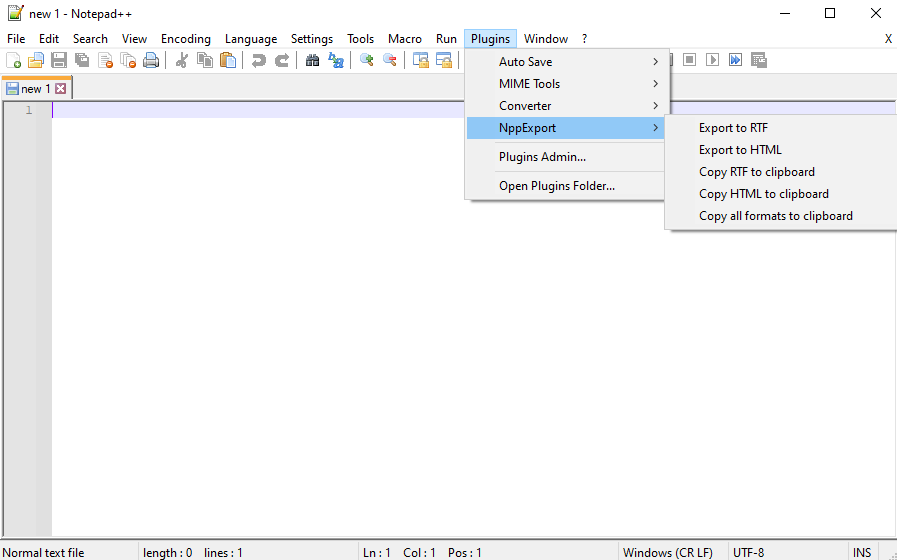
Comment mettre à jour les plugins Notepad ++
Lorsqu'un plugin inclus a une mise à jour disponible, vous la trouverez dans l'onglet Mises à jour de la boîte de dialogue Admin des plugins .
Les plug-ins installés manuellement ne s'affichent pas dans la liste des mises à jour . Pour mettre à jour un plugin que vous avez installé manuellement, téléchargez la nouvelle version et remplacez l'ancien fichier DLL par le nouveau.
- Pour rechercher des mises à jour, accédez à Plugins > Plugins Admin et cliquez sur l'onglet Mises à jour . Cochez les cases des plugins que vous souhaitez mettre à jour, puis cliquez sur Mettre à jour .
- Vous verrez la boîte de dialogue de sortie Notepad++. Cliquez sur Oui .
- Notepad++ va maintenant redémarrer avec les versions les plus récentes des plugins sélectionnés.
Comment supprimer les plugins Notepad ++ inclus
Le gestionnaire de plugins Notepad++ facilite la désinstallation des plugins dont vous n'avez pas besoin. Cependant, cela ne supprimera pas les plugins installés manuellement.
- Allez dans Plugins > Plugins Admin et cliquez sur l'onglet Installé .
- Cochez les cases des plugins que vous souhaitez supprimer. Vous pouvez en supprimer plusieurs à la fois.
- Cliquez sur Supprimer . Les plugins supprimés reviennent à l'onglet Disponible .
Comment supprimer manuellement les plugins Notepad ++ installés
Pour supprimer les plugins que vous avez installés manuellement, n'utilisez pas l'onglet Installé de la boîte de dialogue d' administration des plugins . Vous devez les supprimer manuellement.
Vous voudrez peut-être vous assurer d'avoir une sauvegarde de vos plugins installés manuellement, au cas où vous voudriez les réinstaller.
- Ouvrez l' explorateur de fichiers .
- Si vous n'avez pas coché la case Ne pas utiliser %APPDATA% lors de l'installation de Notepad++, accédez au dossier %LOCALAPPDATA%Notepad++plugins .
- Sinon, allez dans C:Program FilesNotepad++ (ou n'importe quel dossier pour le dossier du programme que vous avez choisi lors de l'installation).
- Sélectionnez les dossiers des plugins que vous souhaitez supprimer, en utilisant Shift et Ctrl pour sélectionner plusieurs dossiers. Ensuite, appuyez sur Supprimer ou sur Maj + Suppr pour les supprimer définitivement (en contournant la Corbeille).
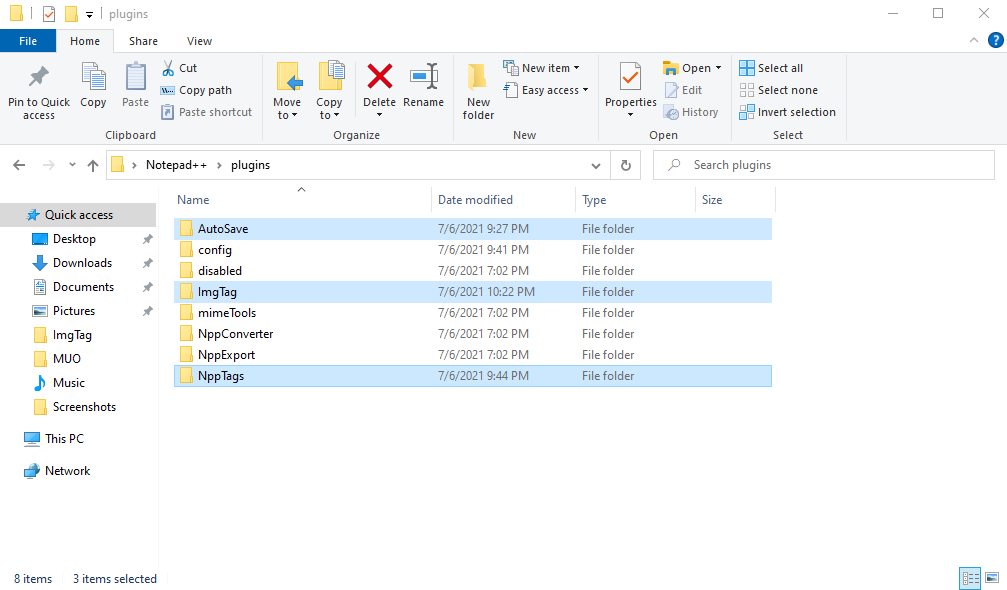
La prochaine fois que vous ouvrirez Notepad++, vous ne trouverez pas les plugins installés manuellement dans le menu Plugins .
Que faire à propos des plugins Notepad ++ manquants
Si vous avez mis à niveau votre Notepad++, vous remarquerez peut-être que certains de vos plugins sont manquants dans le menu Plugins . Les plugins étaient auparavant stockés dans un emplacement différent, de sorte que la version mise à jour de Notepad ++ ne les trouve pas. Suivez ces étapes:
- Fermez le Bloc-notes++. Ensuite, ouvrez l'explorateur de fichiers et accédez au dossier %PROGRAMFILES(x86)%Notepad++plugins . Sélectionnez les dossiers des plugins manquants et copiez-les.
- Accédez au dossier %LOCALAPPDATA%Notepad++plugins et collez-y les dossiers de plug-ins manquants.
- Lorsque vous ouvrez Notepad++, vous devriez voir les plugins manquants dans le menu Plugins .
Vous souhaiterez peut-être également sauvegarder les plug-ins que vous avez copiés dans le dossier %LOCALAPPDATA%Notepad++plugins dans un autre emplacement.
Où obtenir plus de plugins Notepad++ ?
Plus tôt, nous avons mentionné la page Web des ressources de plugins . Notepad ++ fournit un moyen rapide et facile d'accéder à ce répertoire de plugins.
Dans la barre d'outils, cliquez sur l' icône Point d'interrogation > Accueil du Bloc-notes ++ . Cela vous amènera à la page d'accueil de Notepad ++. À partir de là, recherchez l'onglet Ressources . Là, vous trouverez le référentiel GitHub contenant différents plugins que vous pouvez télécharger.
Ajouter plus de fonctionnalités à Notepad ++ avec des plugins
Jetez un œil à la page Web des ressources de plugins pour plus de plugins Notepad ++ et voyez si certains attirent votre attention. Ils sont faciles à installer, alors essayez-en. Après tout, les plugins sont une partie essentielle du processus d'amélioration des logiciels, utilisés dans presque tous les logiciels, allant de WordPress aux applications d'édition créative, en passant par les IDE, etc.
